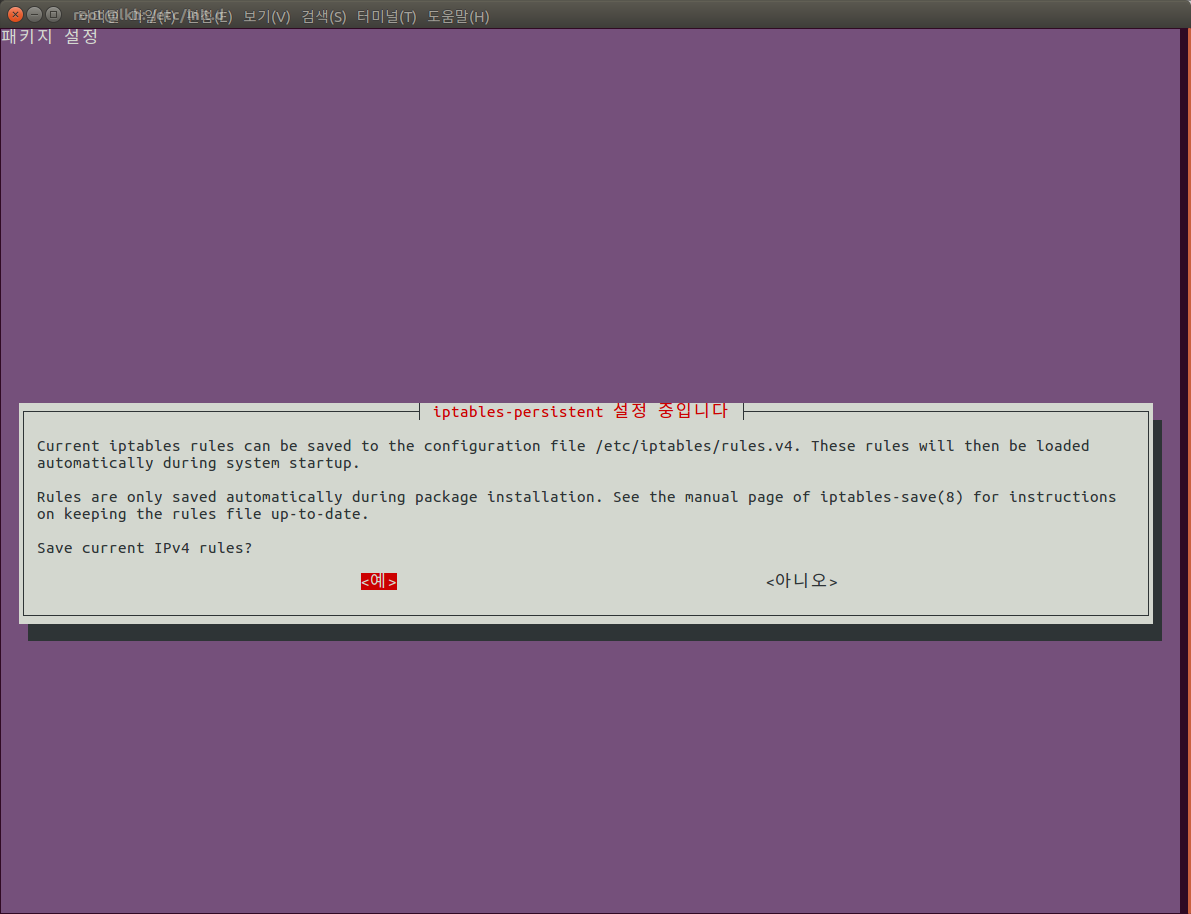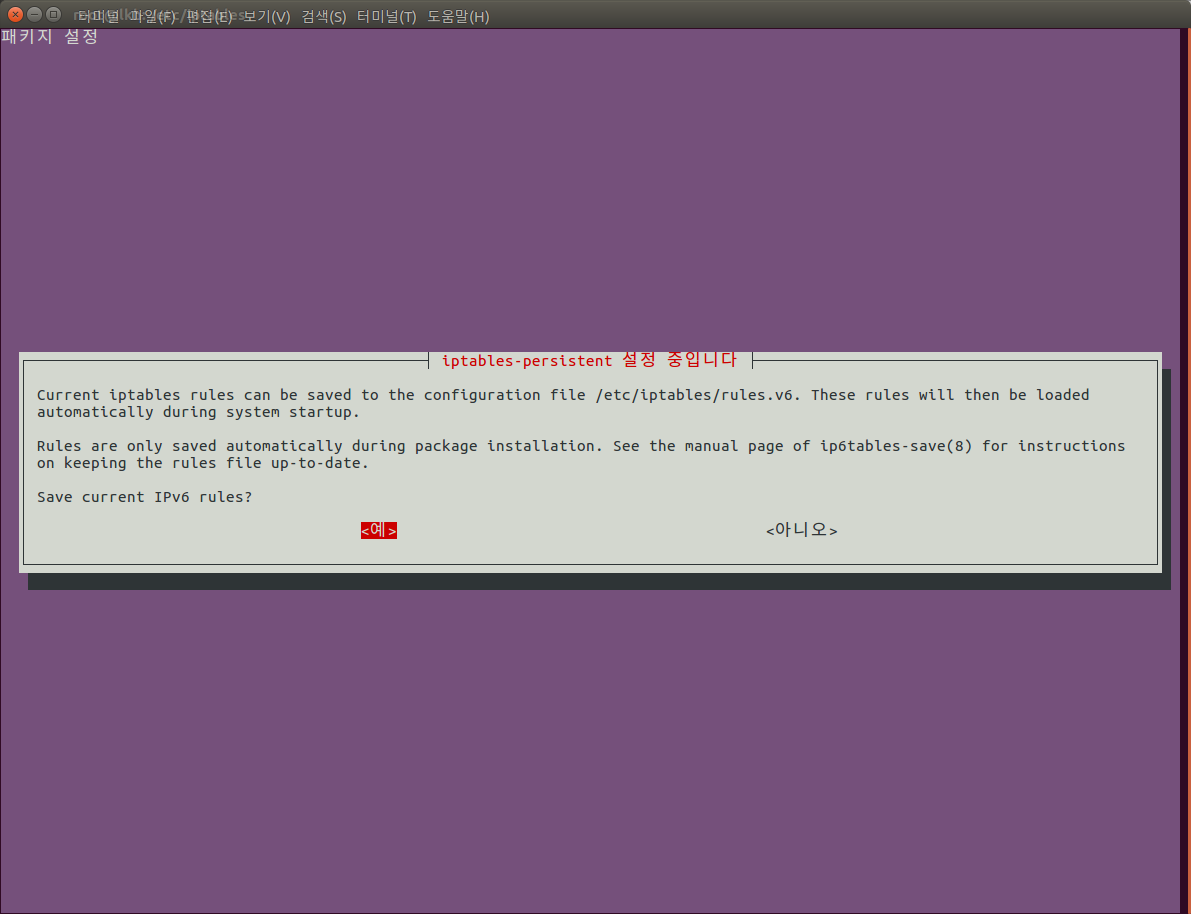Ubuntu 16.04 에서 STUN/TURN 서버 설치
STUN 은 두 peer 간 연결만 도와주므로 서버의 부담이 적고,
TURN 은 STUN 으로 연결되지 못하는 경우 데이터 중계역할을 직접 하므로 트래픽 및 부하가 발생합니다.
* 참고
- TURN 서버는 STUN 서버가 처리 못하는것도 직접 중계하여 성공률이 높다 하지만, STUN 서버의 peer 간 연결 성공률도 높습니다. 안되는 경우는 NAT 서비스 상단에 (가정용 공유기 등) 방화벽을 설정해놓은 경우 입니다.
- TURN 서버는 STUN 의 기능도 포함하고 있습니다.
1. Coturn 패키지 설치
# apt-get install coturn
2. Coturn 서버 구성 파일 준비
turnserver.conf 파일을 찾습니다. 보통은 /etc/turnserver.conf 에 있습니다.
/etc/turnserver.conf 파일을 사용할 수 없지만 /usr/local/etc/turnserver.conf.default 파일이 있으면 /usr/local/etc 에 복사합니다.
# cp -p usr / local / etc / turnserver.conf.default /usr/local/etc/turnserver.conf
기본적으로 Coturn은 STUN / TURN 서버처럼 작동합니다.
서버를 TURN 전용으로 사용하려면 /usr/local/etc/turnserver.conf 를 열어 아래 옵션을 활성화 합니다. (주석 제거)
no-stun
이 예제에서는 기본 설정을 사용합니다. 즉, Coturn 서버는 STUN / TURN 서버로 작동합니다.
3. Listening IP 설정
Coturn 서버의 IP를 입력합니다.
listening-ip = 10.x.x.x
* relay-ip 옵션이 있다면 마찬가지로 공인IP 를 입력해줍니다.
relay-ip = 10.x.x.x
4. Coturn 접속 계정 설정
Coturn 서버에 액세스하기위한 사용자 이름과 암호를 설정합니다.
기본적으로 Coturn 서버에는 권한 부여 세트가 없으므로 액세스하려면 사용자 이름과 암호를 설정하는 것이 좋습니다.
/usr/local/etc/turnserver.conf 를 열고 아래 옵션을 설정하면 됩니다.
[형식] user = 사용자이름 : 암호
user=testuser:usertest
5. Listening Port 설정
UDP 및 TCP의 기본 리스너 포트는 다음과 같습니다.
listening-port = 3478
tls-listening-port = 5349
이 포트는 STUN 및 TURN 모두 동일합니다. TURN 은 연결 및 트래픽 릴레이에 기본 포트 범위 49152-65535를 사용합니다.
엄격한 NAT를 사용하기 위해 포트를 80 또는 443으로 변경할 수 있으므로 Coturn 서버의 공식 설명서 ( https://github.com/coturn/coturn/wiki/turnserver) 를 참조하는 것이 좋습니다.
이 예제에서는 기본 포트를 사용합니다.
6. WebRTC를 지원 설정
WebRTC를 지원하도록 구성하려면 Coturn 안내서 및 사용법을 참조하십시오.
이 예제에서는 /usr/local/etc/turnserver.conf 파일을 열고 아래 내용 주석해제를 합니다.
verbose
fingerprint
lt-cred-mech
realm=sysdocu.com
7. Coturn 서버 실행
# turnserver &
참고로 Coturn 로그 디렉토리는 / var / log, / log /, / var / tmp, / tmp 또는 현재 디렉토리입니다.
Coturn 서버가 이제 가동 될 것입니다.
[출처] https://www.nomachine.com/AR07N00894
[번역] 구글번역기
'리눅스 > Network' 카테고리의 다른 글
| 네트워크 장치명 변경 (CentOS 7) (0) | 2019.02.13 |
|---|---|
| CentOS 7 에서 본딩 (bonding) 구성 (0) | 2019.02.01 |
| 네트워크 속도 체크하기 (iperf) (0) | 2018.01.09 |
| iptables 룰 추가 운선순위값 입력하여 적용시키기 (0) | 2017.09.28 |
| 네트워크 장치명 변경 (Ubuntu 16.04) (0) | 2017.08.08 |